在日常办公和学习中,我们经常需要对数据进行统计分析,其中计算平均值是一个常见的需求。虽然Microsoft Word主要是一款文字处理软件,但它也内置了一些基本的数学计算功能,可以帮助我们快速求出选中数据的平均值。下面,我们就来详细讲解一下在Word中求平均值的步骤。
一、准备数据
首先,你需要在Word文档中插入或输入你想要计算平均值的数据。这些数据可以是以空格、逗号或制表符分隔的数字,也可以是在表格中的一列或多列数据。
二、插入域代码
1. 将光标放在你想要显示平均值的位置。
2. 按下“Ctrl+F9”组合键,插入一对花括号“{}”(注意:花括号不能手动输入,必须通过快捷键插入)。
3. 在花括号内输入“=AVERAGE(ABOVE)”或“=AVERAGE(BELOW)”,具体取决于你的数据位置。如果你想计算当前位置上方数据的平均值,就使用“ABOVE”;如果想计算下方数据的平均值,则使用“BELOW”。
4. 按下“F9”键,更新域代码,此时Word会自动计算出选中数据的平均值并显示出来。
三、使用表格功能(可选)
如果你的数据已经整理在Word表格中,那么可以直接利用表格的内置功能来计算平均值。
1. 选中包含你想要计算平均值的数字单元格。
2. 在Word的“表格工具”选项卡中,找到“布局”或“设计”(不同版本的Word可能有所不同)选项卡。
3. 在“数据”组中,点击“公式”按钮。
4. 在弹出的对话框中,默认的函数就是“AVERAGE”。确认无误后,点击“确定”按钮,Word就会在选中的单元格下方或右侧显示出平均值。
通过以上步骤,你就可以在Word中轻松计算出数据的平均值了。